Mac 上の Docker を使用して PHP 開発環境を構成する
この記事の内容は、Mac 上で docker を使用して PHP 開発環境を構成することに関するものです。必要な友人に参考にしてください。docker のインストール
on MACについてはインターネット上にたくさんの記事があるのでここでは説明しません。ちなみに、Alibaba CloudまたはDaocloudが提供するアクセラレータを使用することをお勧めします。
この記事は、公式ドキュメントの中国語翻訳に相当します
docker-compose を使用して開発環境を構成します
一般的に基本的な PHP 開発環境には、PHP、PHP-FPM、WEB サーバー、MySQL データベース、および Redis や memcache などの関連 NoSQL サービスが含まれます。私は主に docker-compose を通じてサービスを構成します。
docker-compose とは
docker-compose は、単一または複数のコンテナー サービスを含む YAML ファイルを通じて定義されるプロジェクトです。一般的な構成ファイル名は docker-compose.yml です。
ディレクトリ構造
私が使用する方法は次のとおりです。アプリ ディレクトリには、サービスを作成するために必要なものがいくつかあります。 Dockerfile で、イメージをどのように表示するかを記述します。カスタム イメージを作成する場合、一部の構成ファイルなどの追加ファイルも使用する必要がある場合があります。通常、これらの構成ファイルはイメージの作成時にイメージにコピーされます。
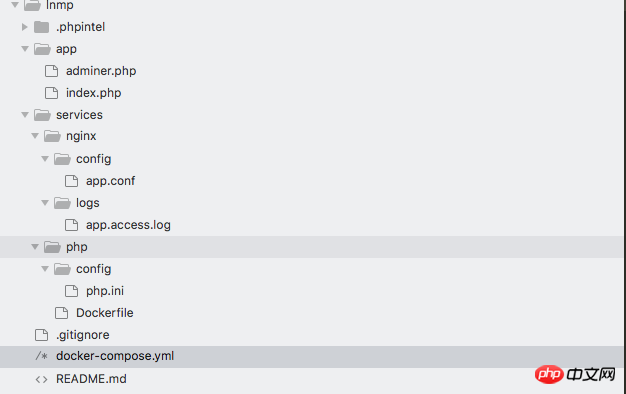
MySQL
mysql はデータ サービスです。最初にデータ ボリュームをこのサービスに追加し、次にこのデータ ボリュームをこのサービスで使用し、データベースによって生成されたデータをここに配置します。これにより、コンテナーを削除してもデータは保持されます。データ サービスはホスト上にも保持され、次回コンテナを作成するときに、既存のデータを引き続き使用できます。ボリュームの下に、mysql という名前のデータ ボリュームを追加します:
volumes: mysql: driver: local
次に、MySQL という名前のサービスを追加し、そのサービスで使用されるイメージを指定します。このイメージを作成するために作成した Dockerfile を使用することもできます。また、計画がない場合は、使用することもできます。イメージをカスタマイズするには、既製のイメージを使用することもできます。ここでは mysql:5.7 イメージを使用しました。使用する特定のバージョンを設定することが最善であることに注意してください。
この画像にはいくつかの環境変数があり、サービスを定義するときにそれらの値を設定できます。ここでは、root ユーザーのパスワード、作成するデータベース、ユーザー名、およびパスワードを設定できます。これらの変数の値を独自に変更する必要があります。
mysql サービスでは、ボリュームを使用して MySQL データ ボリュームを指定しました。マウント場所は、データベースを保存するデフォルトの場所であるコンテナーの /var/lib/mysql です。 MySQL サービスをローカルにインストールし、ポート 3306 が占有されているため、コンテナの 3306 にマップされるポート 6306 を指定しました
version: "3"services: mysql: image: mysql:5.7 environment: MYSQL_ROOT_PASSWORD: "root" MYSQL_DATABASE: "app" MYSQL_USER: "app" MYSQL_PASSWORD: "123456" volumes:
- ./services/mysql/data:/var/lib/mysql ports:
- "6306:3306"Test
これで、コマンド ライン ツールに mysql というサービスが追加されました。プロジェクトが存在するディレクトリに入って実行します:
docker-compose up
次に、イメージをインストールし、ターミナル上でコンテナを起動するプロセスが表示されます。次に、別のコマンドターミナルを開いて、次のコマンドを実行します:
docker-compose exec mysql bash
mysql コンテナを入力して、 Enter データベースを確認してください:
mysql -uroot -pshow databases; +--------------------+| Database | +--------------------+| information_schema | | app | | mysql | | performance_schema || sys | +--------------------+5 rows in set (0.03 sec)
这个时候我们发现mysql容器已经可用了
php
定义一个解释 php 的服务,我打算自己创建这个服务用的镜像,所以用了 build,而不是 image 。我告诉了 docker 自己要创建的这个镜像要使用的那个 Dockerfile 文件的位置(./services/php/Dockerfile)。
volumes 下面是服务用的数据卷,我把 compose 文件所在目录下的 app 这个目录,挂载到了容器的 /www/html/app 这个位置上了。这样我可以直接修改项目的代码,然后立即看到结果;同时由于本机9000端口被占用,指定9090端口映射到容器的9000端口
php: build: context: ./services/php dockerfile: Dockerfile volumes:
- ./app:/www/html/app ports:
- "9090:9000"Dockerfile
构建 php 服务的镜像用的 Dockerfile 是 ./services/php/Dockerfile。FROM,设置了一下这个镜像要基于哪个镜像去创建,我用了 php:7.1-fpm 这个官方提供的镜像。RUN 了几行命令,主要是去安装一些软件包,比如一些额外的 php 扩展。在安装这些扩展之前 ,你需要先安装扩展依赖的一些其它的软件包,这里的 libpng12-dev,libjpeg-dev,就是 gd 这个 php 扩展需要的软件包。然后我又 COPY 了配置文件到镜像里面。
FROM php:7.1-fpm RUN apt-get update && apt-get install -y libpng12-dev libjpeg-dev \ && rm -rf /var/lib/apt/lists/* \ && docker-php-ext-configure gd --with-png-dir=/usr --with-jpeg-dir=/usr \ && docker-php-ext-install gd mysqli pdo_mysql zip opcache COPY ./config/php.ini /usr/local/etc/php/conf.d/php.ini
php服务中遇到的坑
PHP这个镜像中软件是使用的Debian的源,因为众所周知的缘故会导致镜像安装不成功,如图所示:
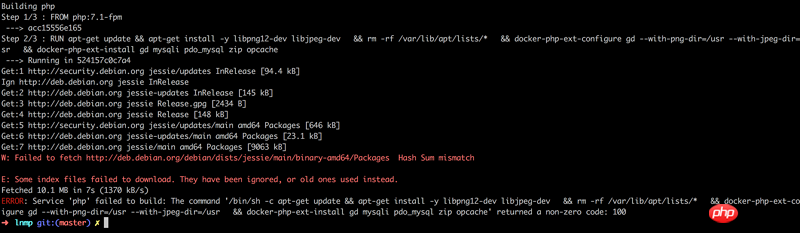
这个时候我们就需要更换源了,第一次换成了中科大的源,然后发现不行,第二次更换成了阿里云的源,完美完成镜像安装,修改过后的Dockerfile如下:
FROM php:7.1-fpm RUN sed -i 's/deb.debian.org/mirrors.aliyun.com/g' /etc/apt/sources.list \ && apt-get update && apt-get install -y libpng12-dev libjpeg-dev \ && rm -rf /var/lib/apt/lists/* \ && docker-php-ext-configure gd --with-png-dir=/usr --with-jpeg-dir=/usr \ && docker-php-ext-install gd mysqli pdo_mysql zip opcache COPY ./config/php.ini /usr/local/etc/php/conf.d/php.ini
使用sed命令搜索软件源文件,把Debian域名修改为阿里云域名
php.ini
自定义的 php 配置。把你想要的 php 配置放到这个文件里,重新 build 镜像,然后再次启动 php 服务的时候会用新的镜像重新创建容器,这样配置就会生效了。
memory_limit = 256Mpost_max_size = 100Mupload_max_filesize = 100M
Nginx
用 image 指定了要使用的镜像,ports 设置了发布的端口号,让主机上的 8000 对应容器的 80 。depends_on 可以设置服务的依赖,我让 nginx 服务依赖之前定义的 php ,这样会先启动 php ,然后再启动 nginx 。
另外我又用了 volumes 自己设置了一个数据卷,让主机上包含 nginx 配置文件的目录,对应容器里的 nginx 服务的配置文件目录,这样我就可以直接在本机上修改 nginx 的配置文件,然后重新启动一下 nginx 服务,配置就可以生效了。这种方法适用在开发环境上,因为修改了配置不需要重新 build 镜像,在生产环境中,你需要自己 build 这个 nginx 镜像,把想要的配置直接复制到镜像里去。在开发阶段有的时候我们需要查看nginx的日志,然后我配置了日志目录映射到容器,最后一个地址是代码目录
nginx: image: nginx:1.12.2 ports:
- "8000:80" depends_on:
- php volumes:
- ./services/nginx/config:/etc/nginx/conf.d
- ./services/nginx/logs:/etc/nginx/logs/
- ./app:/www/html/appapp.conf
./services/nginx/config/app.conf,这是一个最基本的 nginx 配置文件,设置了应用的 root 是在 /www/html/app 这里,我们已经把主机上的 app 目录挂载到了容器里的 /www/html/app 这个地方。
注意这条指令:fastcgi_pass php:9000; 这里的 php 是我们定义的 php 这个服务的名字,在 compose 文件里定义的服务,它们之间可以使用服务的名字相互进行沟通,因为 docker 内置了 DNS 功能。
server { listen 80; server_name localhost; root /www/html/app; # access_log /etc/nginx/logs/app.access.log main;
location / {
index index.html index.htm index.php; autoindex on;
# include /usr/local/etc/nginx/conf.d/php-fpm;# include /usr/local/etc/nginx/conf.d/pathinfo.conf;
if (!-e $request_filename) { ###一级目录下
rewrite ^/(.*)$ /index.php/$1 last; ###域名下的二级目录
#rewrite ^/html/(.*)$ /uuabc_home/index.php/$1 last;
}
} location = /info { allow 127.0.0.1; deny all;
} location ~ \.php(.*)$ { # comment try_files $uri =404; to enable pathinfo
# try_files $uri =404;
fastcgi_pass php:9000; fastcgi_index index.php; fastcgi_split_path_info ^((?U).+\.php)(/?.+)$; fastcgi_param SCRIPT_FILENAME $document_root$fastcgi_script_name; fastcgi_param PATH_INFO $fastcgi_path_info; fastcgi_param PATH_TRANSLATED $document_root$fastcgi_path_info; include /etc/nginx/fastcgi_params;
} # error_page 404 /404.html;
# error_page 403 /403.html;}启动
经过上面几个步骤,我们已经把PHP开发最基本的搞好了,下面我们准备看下成果。
在 app 目录下创建一个 index.php ,内容是:
<?php
phpinfo();进入到项目下面,执行:
docker-compose up
打开浏览器访问 http://localhost:8000/,结果如图所示:
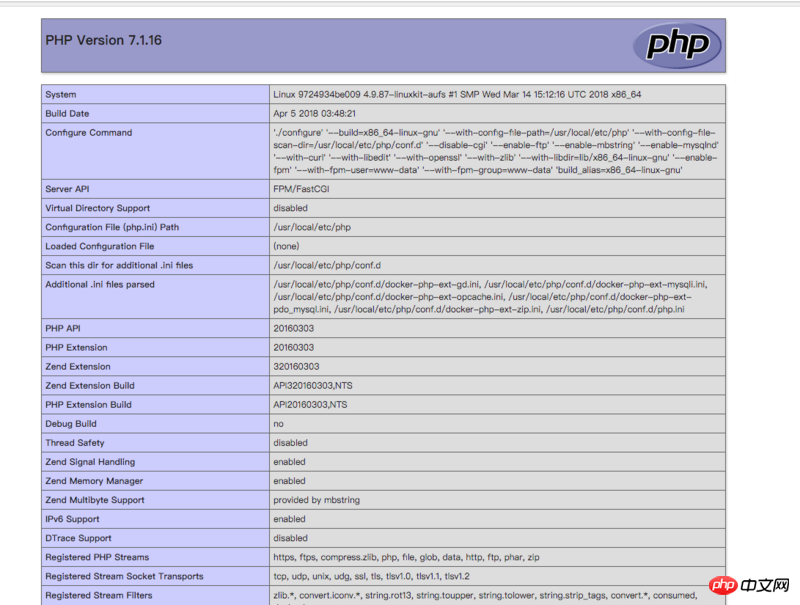
连接数据库
在app目录有一个adminer.php文件,这个文件是一个类似于PHPmyadmin的数据库管理工具,比较轻量级,访问http://localhost:8000/adminer.php,如图所示:
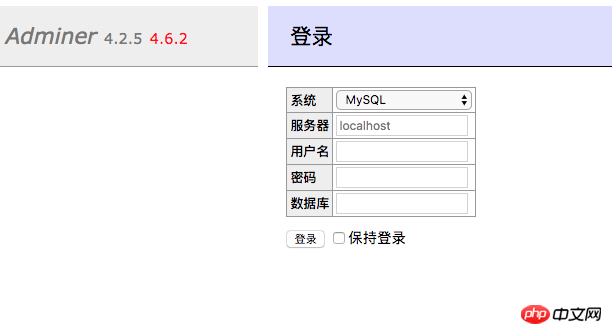
在表单服务器选项中填写mysql,用户名root,密码填写安装MySQL服务时的root密码,然后登陆进去,如图所示:
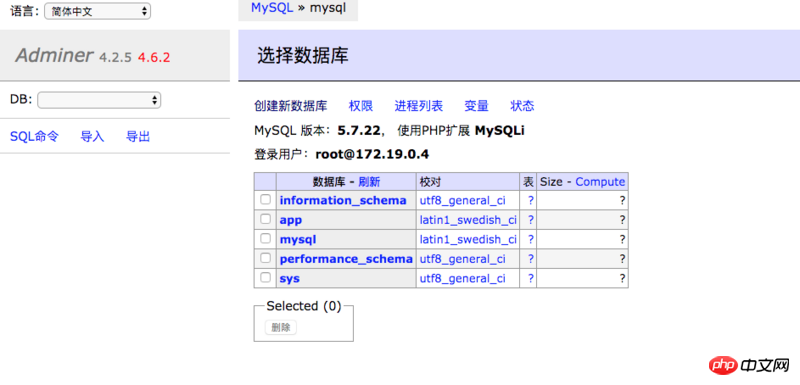
然后我们就可以愉快的管理数据库了。
概要
この時点で、基本的な PHP 開発環境がインストールされました。Redis や memcache などのサービスをインストールする必要がある場合は、自分で行うことができます。
以下は私のプロジェクトのソース コードです。お役に立てば幸いです。git アドレス: https://github.com/xiaodingchen/docker-lnmp
関連する推奨事項:
以上がMac 上の Docker を使用して PHP 開発環境を構成するの詳細内容です。詳細については、PHP 中国語 Web サイトの他の関連記事を参照してください。

ホットAIツール

Undresser.AI Undress
リアルなヌード写真を作成する AI 搭載アプリ

AI Clothes Remover
写真から衣服を削除するオンライン AI ツール。

Undress AI Tool
脱衣画像を無料で

Clothoff.io
AI衣類リムーバー

Video Face Swap
完全無料の AI 顔交換ツールを使用して、あらゆるビデオの顔を簡単に交換できます。

人気の記事

ホットツール

メモ帳++7.3.1
使いやすく無料のコードエディター

SublimeText3 中国語版
中国語版、とても使いやすい

ゼンドスタジオ 13.0.1
強力な PHP 統合開発環境

ドリームウィーバー CS6
ビジュアル Web 開発ツール

SublimeText3 Mac版
神レベルのコード編集ソフト(SublimeText3)

ホットトピック
 7737
7737
 15
15
 1643
1643
 14
14
 1397
1397
 52
52
 1290
1290
 25
25
 1233
1233
 29
29
 Dockerによってコンテナを出る方法
Apr 15, 2025 pm 12:15 PM
Dockerによってコンテナを出る方法
Apr 15, 2025 pm 12:15 PM
Dockerコンテナを終了する4つの方法:コンテナ端子でCtrl Dを使用するコンテナターミナルに出口コマンドを入力しますDocker stop&lt; container_name&gt;コマンドを使用するDocker Kill&lt; container_name&gt;ホストターミナルのコマンド(フォース出口)
 PHPおよびPython:さまざまなパラダイムが説明されています
Apr 18, 2025 am 12:26 AM
PHPおよびPython:さまざまなパラダイムが説明されています
Apr 18, 2025 am 12:26 AM
PHPは主に手順プログラミングですが、オブジェクト指向プログラミング(OOP)もサポートしています。 Pythonは、OOP、機能、手続き上のプログラミングなど、さまざまなパラダイムをサポートしています。 PHPはWeb開発に適しており、Pythonはデータ分析や機械学習などのさまざまなアプリケーションに適しています。
 Dockerコンテナの名前を確認する方法
Apr 15, 2025 pm 12:21 PM
Dockerコンテナの名前を確認する方法
Apr 15, 2025 pm 12:21 PM
すべてのコンテナ(Docker PS)をリストする手順に従って、Dockerコンテナ名を照会できます。コンテナリストをフィルタリングします(GREPコマンドを使用)。コンテナ名(「名前」列にあります)を取得します。
 なぜPHPを使用するのですか?利点と利点が説明されました
Apr 16, 2025 am 12:16 AM
なぜPHPを使用するのですか?利点と利点が説明されました
Apr 16, 2025 am 12:16 AM
PHPの中心的な利点には、学習の容易さ、強力なWeb開発サポート、豊富なライブラリとフレームワーク、高性能とスケーラビリティ、クロスプラットフォームの互換性、費用対効果が含まれます。 1)初心者に適した学習と使用が簡単。 2)Webサーバーとの適切な統合および複数のデータベースをサポートします。 3)Laravelなどの強力なフレームワークを持っています。 4)最適化を通じて高性能を達成できます。 5)複数のオペレーティングシステムをサポートします。 6)開発コストを削減するためのオープンソース。
 Dockerを再起動する方法
Apr 15, 2025 pm 12:06 PM
Dockerを再起動する方法
Apr 15, 2025 pm 12:06 PM
Dockerコンテナを再起動する方法:コンテナID(Docker PS)を取得します。コンテナを停止します(docker stop&lt; container_id&gt;);コンテナを起動します(docker start&lt; container_id&gt;);再起動が成功していることを確認します(Docker PS)。その他の方法:Docker Compose(Docker-Compose Restart)またはDocker API(Dockerドキュメントを参照)。
 Dockerのファイルを外部にコピーする方法
Apr 15, 2025 pm 12:12 PM
Dockerのファイルを外部にコピーする方法
Apr 15, 2025 pm 12:12 PM
Dockerの外部ホストにファイルをコピーする方法:Docker CPコマンドを使用:Docker CP [Options]&lt; Container Path&gt; &lt;ホストパス&gt;。データボリュームの使用:ホストにディレクトリを作成し、-vパラメーターを使用してコンテナを作成するときにディレクトリをコンテナにマウントして、双方向ファイルの同期を実現します。
 PHPとPythonの選択:ガイド
Apr 18, 2025 am 12:24 AM
PHPとPythonの選択:ガイド
Apr 18, 2025 am 12:24 AM
PHPはWeb開発と迅速なプロトタイピングに適しており、Pythonはデータサイエンスと機械学習に適しています。 1.PHPは、単純な構文と迅速な開発に適した動的なWeb開発に使用されます。 2。Pythonには簡潔な構文があり、複数のフィールドに適しており、強力なライブラリエコシステムがあります。
 DockerによるMySQLを開始する方法
Apr 15, 2025 pm 12:09 PM
DockerによるMySQLを開始する方法
Apr 15, 2025 pm 12:09 PM
DockerでMySQLを起動するプロセスは、次の手順で構成されています。MySQLイメージをプルしてコンテナを作成および起動し、ルートユーザーパスワードを設定し、ポート検証接続をマップしてデータベースを作成し、ユーザーはすべての権限をデータベースに付与します。




